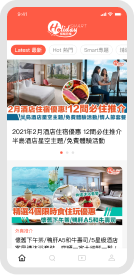【iPhone聲控影相教學】必學隱藏功能6步完成!一個人自拍打卡超方便
平時要拍照時,總會遇過一個人打卡不方便掌鏡,或者多人合照時難以找人幫忙拍照的情況?今次記者教大家iPhone內置的免費功能「聲控影相」,不用安裝APP,只要於設定好並講出指令,電話就可以自動幫你影靚相!
iPhone聲控拍照功能教學
用來打卡自拍的神器愈來愈花巧,不過總會暴露缺點,例如要特意將藍牙自拍搖控隱藏,或者拍照倒數計時功能總會趕不及等壞處。今次記者就教大家iPhone隱藏版功能,當中的「聲控影相」功能能透過「說話」就可以遙控電話,自動影到靚相!
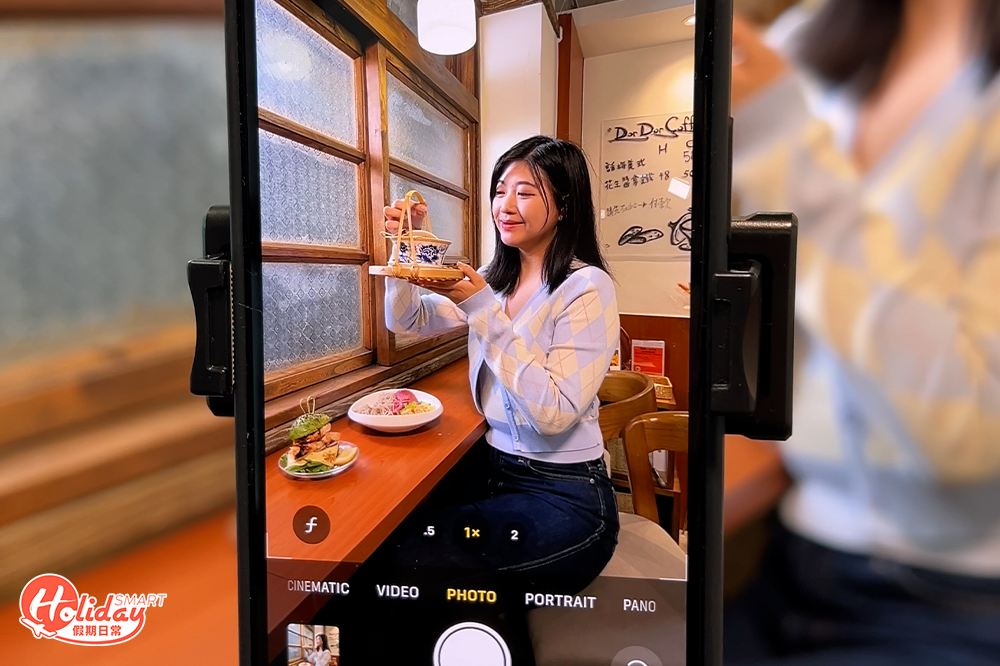 Photo from Presslogic
Photo from Presslogic
6個步驟超易set
- 步驟1:先開啟「相機」,並記住平日拍照按快門的位置
- 步驟2:之後去到設定,按「輔助使用」,再進到「語音控制」
- 步驟3:在「語音控制」中,記得調較語言為中文(香港)
- 步驟4:選擇「新增指令」,並在字詞空格中輸入聲控詞,如「影相影相」、「幫我影相」(語言選了中文,所以我都會打中文詞語)
- 步驟5:之後到「動作」中執行自訂手勢,連續按平時拍攝的位置,模擬平日連拍拍攝
- 步驟6:儲存後在「應用程式」,選「相機」,便完成了整個設置
最後每到要使用iPhone「聲控影相」功能時,就到「語音使用」頁面,開啟語音使用並見到右上角的聲音標誌,即代表使用中。在拍照時,向電話講出指令,就能連拍到美照了!
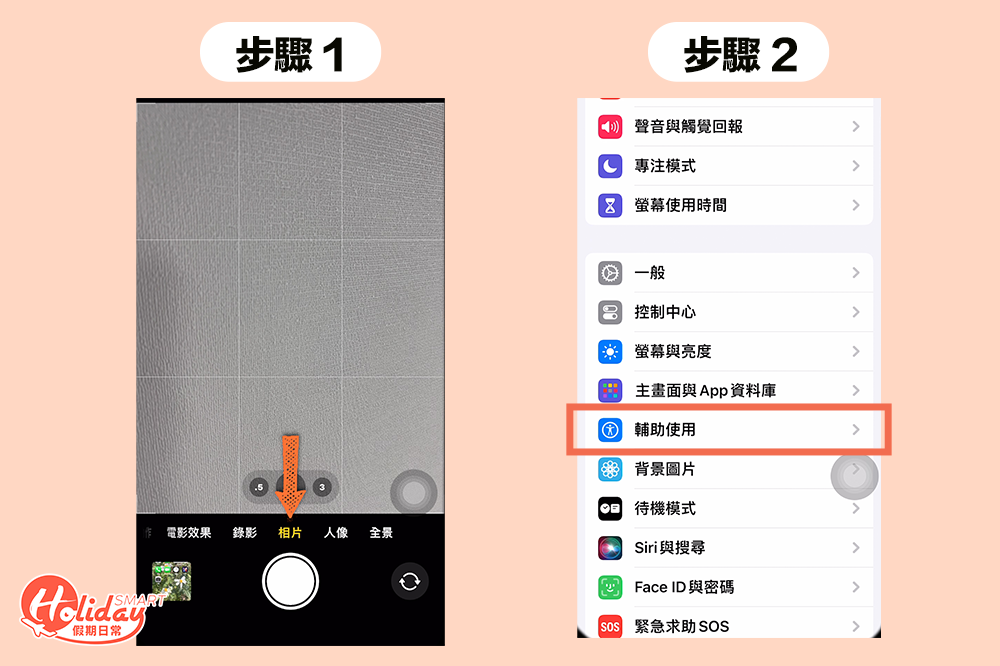 Photo from Presslogic
Photo from Presslogic
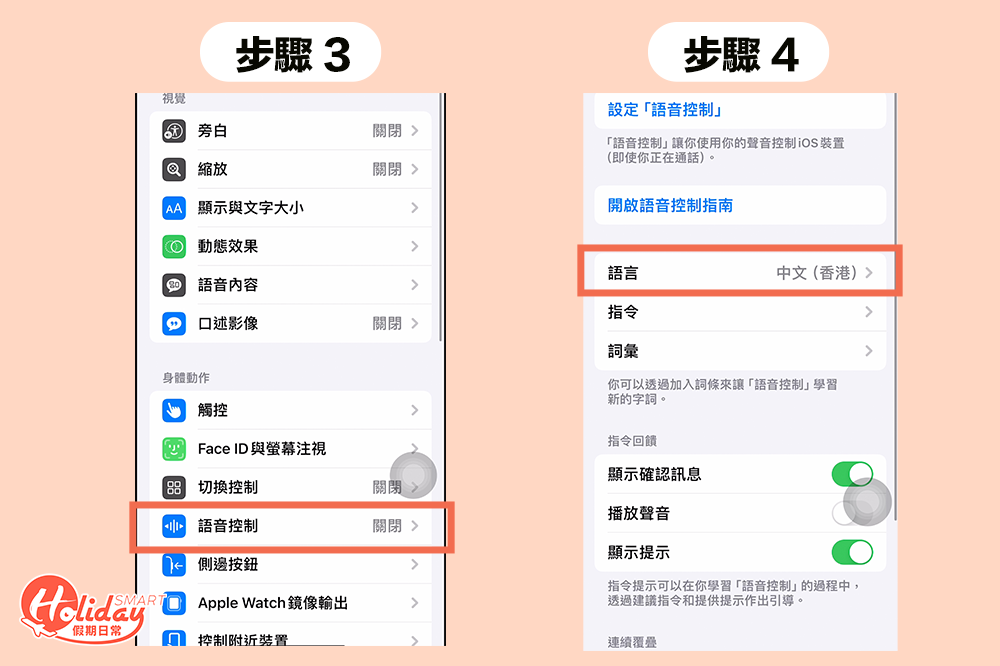 Photo from Presslogic
Photo from Presslogic
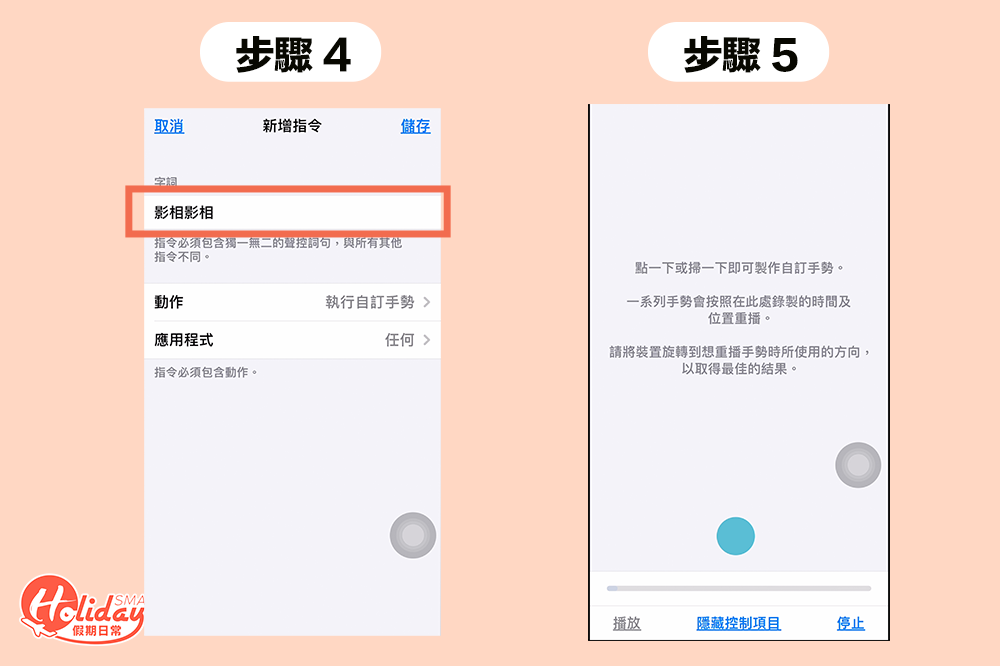 Photo from Presslogic
Photo from Presslogic
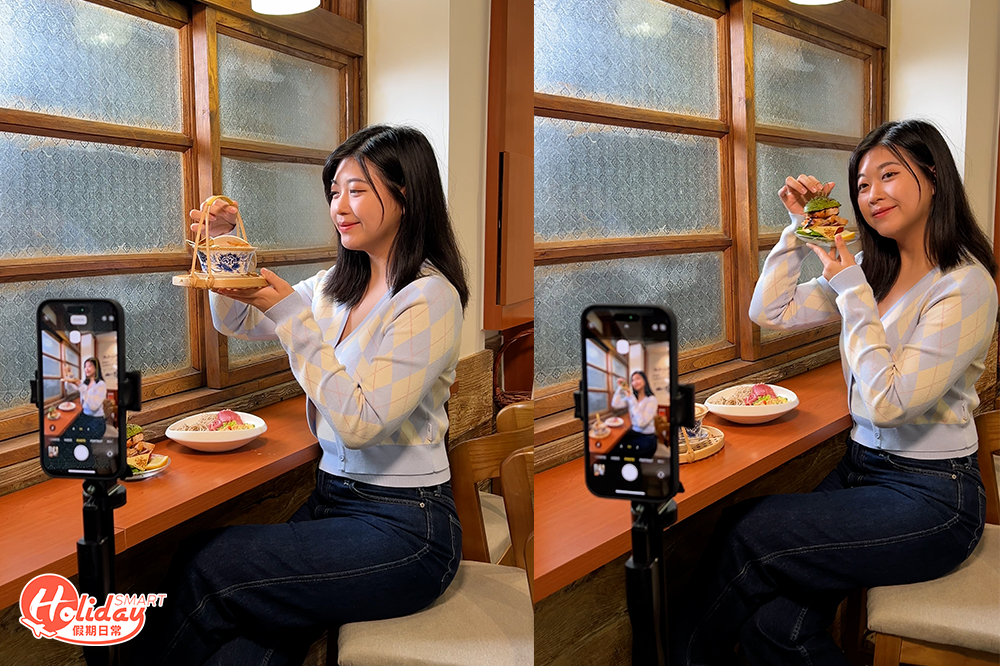 Photo from Presslogic
Photo from Presslogic
更多【生活教學】請按此
相關文章:
茶餐廳點解無「凍茶走」?!原來關鍵竟係呢樣嘢!
Text: HolidaySmart Editorial
(小編公告:如果讀者有任何關於美食、旅遊、玩樂、或者任何新奇有趣事物既資訊,都歡迎話比小編們知~大家可以透過Facebook inbox、或者send e-mail到holiday@presslogic.com,直接將資料傳比小編)